Win10如何打开新旧界面的用户账户管理有哪些方法
摘要:Win10在一些系统设置上提供了两种不同的界面,比如用户账户管理,它就有新旧两种界面。可能多数人只知道旧版用户账户管理的打开方式,下面小编把...
Win10在一些系统设置上提供了两种不同的界面,比如用户账户管理,它就有新旧两种界面。可能多数人只知道旧版用户账户管理的打开方式,下面小编把这两种用户账户管理的打开方法都介绍一下。
方法一:利用电脑设置打开新版界面
按下Win+I快捷键,在出现的设置界面选择“账户”。
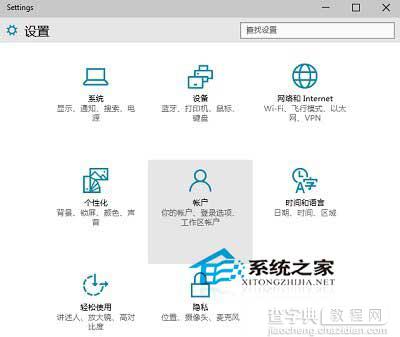
方法二:利用控制面板打开旧版界面
第一步、打开控制面板,在大图标查看方式下,找到并点击“用户账户”。
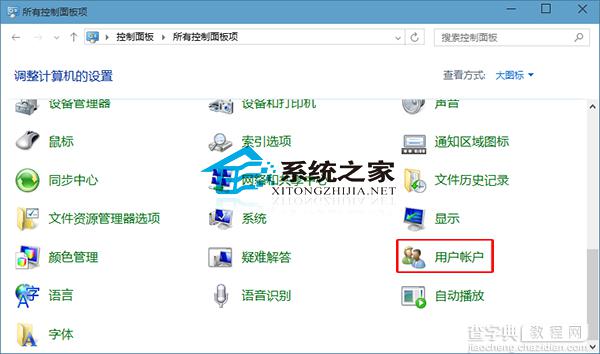
这两种界面风格相差较大,用户可根据使用习惯自行选择打开哪种界面。
【Win10如何打开新旧界面的用户账户管理有哪些方法】相关文章:
★ win10如何取消开机账户登录界面?win10取消开机账户登录界面的方法
